Cisco Unified IP Phone オプションに関する情報
ディレクトリエントリをクリアする
Cisco Unified CME 8.6 では、Cisco Unified SCCP IP 電話の表示画面上の不在着信、発信、受信の通話エントリなどの通話履歴の詳細の表示をクリアできます。 ほとんどの Cisco Unified IP 電話ではディレクトリサービスボタンを押すか、7931 電話の回線ボタンをプログラムすることで、不在着信、発信履歴、着信履歴に表示されている電話番号のエントリを削除できます。 クリアコールディレクトリ機能は、Cisco Unified IP Phone 7960、7961、7970、7971、および 8961 でサポートされています。
ディレクトリ エントリのクリア機能を有効にするには、 exclude コマンドに呼び出し履歴オプションが追加されます。 通話履歴の詳細を消去するように電話機を設定する方法の詳細については、SCCP 電話機から通話履歴の詳細を消去するを参照してください。
Cisco Unified IP Phone 7970 のカスタマイズされた背景画像を有効にする
Cisco Unified IP Phone 7970 および 7971 は、電話画面上のカスタマイズされた背景画像をサポートしています。 Cisco Unified IP Phone 7970 または 7971 でカスタマイズされた背景画像を表示できるようにするには、 http://www.cisco.com/en/US/products/sw/voicesw/ps4625/products_tech_note09186a008062495a.shtml のテクニカル ノートの手順に従います。
サンプルの背景画像は、 http://www.cisco.com/cgi-bin/tablebuild.pl/ip-iostsp の 7970-backgrounds.tar ファイルで入手できます。
カスタマイズされたボタンレイアウト
Cisco Unified CME 8.5 以降のバージョンでは、ボタン レイアウト機能を使用して、電話機上のさまざまなボタン タイプの表示順序をカスタマイズできます。 ボタン レイアウト機能を使用すると、次のボタン タイプの表示をカスタマイズできます。
-
ラインボタン
-
スピードダイヤルボタン
-
BLF スピードダイヤルボタン
-
機能ボタン
-
ServiceURL ボタン
Cisco Unified CME 8.5 では、 ボタン レイアウト コマンドを使用して、任意の順序でボタンを配置します。 電話機に表示されるすべてのボタンは、ボタン レイアウト構成に従います。 button layout コマンドでは、電話機の物理ボタン番号が、button layout コマンドの button-string パラメータで指定されます。 ボタン レイアウト構成で定義されていないボタンは空白行として表示されます。 電話機のボタン レイアウトを設定する前に、回線ボタン、機能ボタン(プライバシー ボタンを含む)、および URL ボタンを、それぞれ line button 、 feature button 、および url button コマンドを使用して設定する必要があります。
回線ボタン
ボタン レイアウト コントロール機能を使用すると、対応する物理行番号または行番号の範囲をボタンに入力できます。 物理回線に関連付けられていない回線ボタンは、電話機に表示されません。ボタンコマンドを使用し、ボタンの位置、ボタンタイプ、およびディレクトリ番号を指定して、Cisco Unified SCCP IP 電話のボタンを回線ボタンとして機能するようにカスタマイズできます。 詳細については、SCCP 電話機のボタンレイアウトを設定する を参照してください。
Cisco Unified SIP 電話の場合、最初の物理ボタンは、有効なディレクトリ番号を持つ回線ボタンである必要があります。 button コマンドを使用して、ボタンの相対位置 (位置インデックス)、ボタン タイプ、およびディレクトリ番号を指定することにより、他のボタンをカスタマイズできます。 詳細については、SIP 電話のボタンレイアウトを設定する を参照してください。
スピードダイヤルボタン
speed-dial コマンドを使用してボタンの位置を指定し、短縮ダイヤルボタンを回線ボタンの前、後、または間に表示するようにカスタマイズできます。 ボタン レイアウト機能を使用すると、対応する物理行番号または行番号の範囲をボタンに入力できます。 物理的な回線が関連付けられていないボタンは電話機に表示されません。
BLF スピードダイヤルボタン
ボタン レイアウト機能を使用すると、特定の位置を指定した blf-speed-dial コマンドを使用して、BLF スピード ダイヤル ボタンを回線ボタンの前、後、または間に表示できます。 BLF スピード ダイヤル ボタンが設定されると、システムは対応する物理回線番号または回線番号の範囲をボタンに入力します。 物理的な回線の関連付けられていないボタンは電話機に表示されません。
機能ボタン
現在、プライバシー ボタンのみが利用可能なボタンであり、上記のすべてのボタンの最後に表示されます。 PLK 機能を使用すると、電話機の物理ボタン (回線キー) でほとんどの電話機能を有効にできます。 このボタン レイアウト機能は、表示されているすべてのボタンを button 、 speed-dial 、 blf-speed-dial 、 feature-button 、または url-button コマンドで構成することを要求します。 プライバシー ボタンは、存在する場合は機能ボタンによって上書きされます。 回線キーの機能ボタンの設定の詳細については、 Cisco Unified SCCP 回線キーの機能ボタンの設定 および Cisco Unified SIP 電話回線キーの機能ボタンの設定を参照してください。
 (注) |
ボタン レイアウト機能が ephone テンプレートとログアウト プロファイル(内線モビリティ)モードの両方で設定されている場合、後者の設定が優先されます。 Extension Mobility (EM) がない電話機では、ephone モードでのボタン レイアウト設定が優先されます。 |
 (注) |
プライバシー ボタンは、プライバシー ボタンをサポートし、 feature-button コマンドで機能ボタンが設定されていない電話機では機能ボタンとしてカウントされます。 |
URL ボタン
ボタン レイアウト機能を使用すると、回線ボタン、スピード ダイヤル ボタン、BLF スピード ダイヤル ボタン、または機能ボタンの前、後、または間に URL ボタンを表示できます。 回線キーの URL ボタンの設定の詳細については、SCCP 電話回線キーのサービス URL ボタンを設定するおよびSIP IP 電話回線キーのサービス URL ボタンを設定するを参照してください。
カスタマイズされた電話ユーザインターフェースサービス
Cisco Unified CME 8.5 以降では、Programmable Line Key(PLK)の url-button 設定を使用して個々のサービス項目をボタンに割り当てることで、電話機のユーザーインターフェイス上の Extension Mobility、My Phone Apps、Single Number Reach(SNR)などの個々のサービス項目の可用性をカスタマイズできます。 詳細については、SCCP 電話回線キーのサービス URL ボタンを設定する を参照してください。
EM、My Phone Apps、Local Directory などのサービスの設定を無効にし、電話機のユーザ インターフェイスからこれらのサービスの表示を除外することで、電話機のユーザ インターフェイス上の個々のサービス項目の可用性を制限できます。 ephone-template モードで exclude コマンドを使用すると、Extension Mobility (EM)、My Phone Apps、および Local Directory の表示を除外できます。 詳細については、電話のユーザインターフェースでローカルサービスをブロックする を参照してください。
PLK 設定によってディレクトリ サービスが有効になっている場合、ephone または ephone テンプレート設定モードでのディレクトリ サービスの除外よりも PLK 設定が優先されます。 Ephone および ephone-template モードで設定されたサービスの除外に関係なく、ボタンから直接サービスを利用できます。
Cisco Unified CME 8.5 以降のバージョンでは、ephone または ephone-template コンフィギュレーション モードで exclude コマンドを使用して、Cisco Unified SCCP IP Phone のユーザ インターフェイスから EM、My Phone Apps、Local Directory などのローカル サービスの使用を除外します。
Cisco Unified CME 9.0 以降のバージョンでは、音声レジスタプールまたは音声レジスタテンプレート設定モードで exclude コマンドを使用して、Cisco Unified SIP IP Phone のユーザーインターフェイスからこれらのローカルサービスのいずれかを除外します。
 (注) |
Cisco Unified CME 9.0 より前のバージョンでは、内部 URL アドレスを使用してローカル ディレクトリ サービスを設定する必要があります。 Cisco Unified CME 9.0 以降のバージョンでは、外部 URL アドレスが設定されていない場合、内部 URL アドレスがデフォルトになります。 |
Cisco Unified IP Phone 7931G の固定回線機能ボタン
Cisco Unified CME 4.0(2) 以降のバージョンでは、2 つの固定ボタン レイアウト形式から選択し、Cisco Unified IP Phone 7931G の特定のラインボタンに機能を割り当て、キーシステム電話の動作をサポートできます。 ボタンセットを選択しない場合、機能/ラインボタンの固定セットは定義されません。
Cisco Unified IP Phone 7931G のラインボタンレイアウトは、ボトムアップ配列です。 ボタン 1 は配列の右下にあり、ボタン 24 は配列の左上にあります。
ボタン セット 1 には、定義済みの機能ボタンが 2 つ含まれています。ボタン 24 はメニュー、ボタン 23 はヘッドセットです。
ボタン セット 2 には、定義済みの機能ボタンが 4 つ含まれています。ボタン 24 はメニュー、ボタン 23 はヘッドセット、ボタン 22 はディレクトリ、ボタン 21 はメッセージです。
設定については、Cisco Unified SCCP IP Phone 7931G のボタン レイアウトの選択を参照してください。
ヘッダーバーの表示
IP 電話のディスプレイの一番上の行である IP 電話のヘッダーバーの内容をカスタマイズできます。
Cisco Unified IP Phone の IP 電話ヘッダーバー、つまり一番上の行には、通常、最初の回線ボタンの横に表示されるテキストが複製されます。 ヘッダーバーが表示されます Cisco Unified IP Phone ディスプレイ。 ただし、ヘッダー バーには内線番号の代わりにユーザが定義できるメッセージを含めることができます。 たとえば、ヘッダー バーを使用して、電話の名前または完全な E.164 番号を表示できます。 説明が指定されていない場合、ヘッダー バーには電話機の最初のボタンの横に表示される内線番号が複製されます。
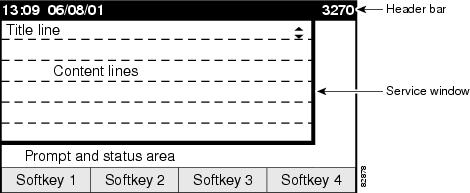
電話ラベル
電話ラベルは、Cisco Unified IP Phone の回線ボタンの横にある内線番号の代わりに表示できる設定可能なテキスト文字列です。 デフォルトでは、ディレクトリ番号に関連付けられ、電話機に割り当てられている番号が、該当するボタンの横に表示されます。 ラベル機能を使用すると、各ディレクトリ番号に意味のあるテキスト文字列を入力できるため、複数の回線を持つ電話機のユーザは、電話番号ではなくラベルで回線を選択でき、社内の電話帳を参照する必要がなくなります。 構成情報については、SCCP 電話機のディレクトリ番号のラベルを作成するまたはSIP 電話機のディレクトリ番号のラベルを作成するを参照してください。
電話機のプログラム可能なベンダーパラメータ
構成ファイルの vendorConfig セクションには、電話機の起動時に電話機のファームウェアによって読み取られて実装される電話機およびディスプレイのパラメータが含まれています。 現在ロードされているファームウェアでサポートされているパラメータのみが使用可能です。 パラメータの数とタイプはファームウェアのバージョンによって異なる場合があります。
設定ファイルをダウンロードする IP 電話は、サポートできるパラメータのみを実装し、実装できない設定済みパラメータは無視します。 たとえば、Cisco Unified IP Phone 7970G にはバックライト付きディスプレイがないため、設定されているかどうかに関係なく、バックライト パラメータを実装することはできません。 次のテキストは、構成ファイル内のエントリの形式を示しています。
<vendorConfig>
<parameter-name>parameter-value</parameter-name>
</vendorConfig>
システムレベルの構成情報については、すべての SCCP 電話機のベンダー パラメータの変更を参照してください。
個々の電話機の設定情報については、特定の SCCP 電話機のベンダー パラメータの変更を参照してください。
プッシュ・トゥ・トーク
この機能により、Cisco Unified CME 7.0 以降のバージョンでは、外部サーバによる機能のサポートを必要とせずに一方向の Push-to-Talk(PTT)が可能になります。 PTT は、親指ボタン付きの Cisco Unified Wireless IP Phone 7921 および 7925 のファームウェア バージョン 1.0.4 以降でサポートされています。
次の図では、ボタン 1/DN 1 がこの電話機のプライマリ回線として設定されています。 ボタン 6/DN 10 は PTT 用に設定されており、この電話機の親指ボタンを押すことでトリガーされる回線です。
-
親指ボタンを押し続けると、電話機に設定されている DN がオフフックになります。
-
親指ボタンは、ページング番号 (1050) を対象とするインターコム DN を使用します。
-
対象となるページング グループ (DN 50) は、ユニキャスト、マルチキャスト、またはその両方にすることができます。
-
通話パスが設定されると、ユーザには「zipzip」という音が聞こえます。
-
この操作中は、電話機の他のすべてのキーがロックされます。
-
親指ボタンを放すと通話が終了します。
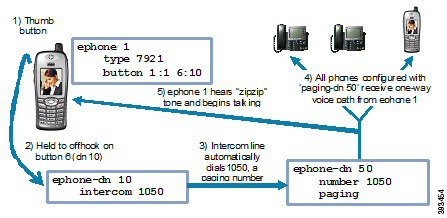
構成情報については、Cisco Unified SCCP ワイヤレス IP 電話での一方向プッシュツートークの設定を参照してください。
Cisco Jabber のサポート
Unified CME 12.5 では、Cisco Jabber がサポートされました。 このバージョンでは、SIP ソフトフォン クライアントは WLAN 経由の VoIP をサポートします。 Unified CME は、ソフトフォン SIP クライアントの保留、再開、転送、コール パーク、コール ピックアップなどの補足サービスをサポートします。
 (注) |
Unified CME でサポートされている Cisco Jabber バージョンはサポート終了となりました。 したがって、Unified CME 14.1 以前のリリースでは Cisco Jabber はアクティブにサポートされません。 |
Cisco Jabber の機能サポート
Unified CME を使用した Cisco Jabber では次の機能がサポートされています。
-
保留または再開
-
転送
-
共有回線
-
混合共有回線
-
通話転送:すべて、話中、無応答、未登録
-
ダイレクト コール パーク ピックアップ
-
シングルナンバーリーチ(SNR)
-
音声ハントグループ(シーケンシャル、パラレル)
-
ハードウェア会議
-
保留音
-
ビデオ
制約事項
次の機能は、Unified CME を使用した Cisco Jabber ではサポートされません。
-
割込み
-
C 割り込み
-
ビルトインブリッジ(BIB)会議
-
取り込み中
-
KPML ダイヤル
CME での Cisco Jabber クライアントのサポート
Cisco Jabber クライアントは、インスタント メッセージングとプレゼンス機能が統合された SIP ベースのソフト クライアントであり、新しいクライアント サービス フレームワーク 2 世代 (CSF2G) アーキテクチャを使用します。
CSF は、複数の Cisco PC ベース クライアントおよびモバイル クライアントによって再利用される統合コミュニケーション エンジンです。 クライアントは、Cisco Unified CME の音声レジスタ プールで設定できるデバイス ID 名によって識別されます。 Cisco Jabber クライアントを介して Cisco Unified CME にログインするユーザーを識別するには、音声レジスタプールでユーザー名とパスワードを設定する必要があります。 デバイス検出プロセスでは HTTPS 接続が使用されます。 したがって、Cisco Unified CME でセキュア HTTP を設定する必要があります。
音声レジスタ プールで Cisco Jabber クライアントを設定するために、新しい電話タイプ Jabber-CSF-Client が追加されました。 これを使用して、CSF ベースの Cisco Jabber クライアントを構成できます。 Unified CME 10.0 では、Cisco Jabber クライアントを設定するために「Jabber-Win」タイプを使用しました。 Unified CME 10.5 では、このタイプは廃止されており、Cisco Jabber クライアントの設定にも新しい「Jabber-CSF-Client」を使用する必要があります。
Cisco Jabber CSF クライアントは、フル UC モード(統合された IM およびプレゼンス サービス付き)と電話のみのモードの 2 つのモードでプロビジョニングできます。 Cisco Jabber CSF デバイスの電話専用モードもサポートされています。 これは、「voice register global」または「voice register pool」または「voice register template」設定のオプション「phone-mode phone-only」で設定できます。
Jabber クライアントが電話専用モードでインストールされている場合、CME で追加の構成は必要ありません。 通常の Jabber 構成で十分です。
Windows の電話モードで Jabber クライアントをインストールする方法の詳細については、https://www.cisco.com/c/en/us/support/unified-communications/jabber-windows/products-installation-guides-list.htmlを参照してください。
Mac の電話モードで Jabber クライアントをインストールする方法の詳細については、https://www.cisco.com/c/en/us/support/unified-communications/jabber-mac/products-installation-guides-list.htmlを参照してください。
Jabber クライアントがフル UC モードでインストールされており、CME から電話専用モードを有効にする場合は、設定セクションで説明されているように「電話モード」設定が必要です。
表 1 Cisco Jabber クライアント サポートのバージョンと、対応する CME および Jabber クライアントのバージョンをリストします。
Unified CME リリース 12.5(Cisco 4000 シリーズ サービス統合型ルータ上)では、MAC(電話のみ)および Windows(電話のみ)用の Cisco Jabber CSF クライアント(ソフトフォン モード)バージョン 12.1.0 がサポートされました。
 (注) |
Unified CME でサポートされている Cisco Jabber クライアント バージョンは現在、サポート終了 (EOL) となっています。 したがって、Cisco Jabber クライアントに対する Unified CME でのアクティブなサポートはありません。 |
|
Cisco CSF デバイスタイプ |
Unified CME のサポートバージョン |
Jabber クライアントバージョン |
|---|---|---|
|
Cisco Jabber for MAC(電話のみ)および Windows(電話のみ) |
10.0 |
9.1.0 |
|
10.5 |
9.2.1 |
|
|
12.5 |
12.1.0 |
制限
-
Cisco Jabber CSF クライアントは、Cisco Unified CME のソフトフォン モードのみをサポートします。
-
デスクフォンモードはサポートされていません。
-
次の Cisco Jabber CSF タイプのデバイスはサポートされていません。
-
Cisco Jabber for iPhone(フル UC モードと電話のみのモードの両方)
-
Cisco Jabber for Android(フル UC モードと電話専用モードの両方)
-
Cisco Jabber for iPad(フル UC モードと電話のみのモードの両方)
-
構成情報については、Unified CME で CSF クライアント用に Cisco Jabber を設定するを参照してください。
設定例については、Cisco Jabber CSF クライアントの設定例を参照してください。
システムメッセージ表示
システム メッセージ表示機能を使用すると、ディスプレイ対応 IP 電話の表示ウィンドウの下部に表示されるカスタム テキストまたは表示メッセージを指定できます。 カスタム テキストまたは表示メッセージを設定しない場合は、デフォルト メッセージ「Cisco Unified CME」が表示されます。
テキスト メッセージを指定する場合、IP 電話は通常、固定幅フォントではなくプロポーショナル フォントを使用するため、表示できる文字数は固定ではありません。 約 30 文字の英数字を入力できます。
次のいずれかのイベントが発生すると、表示メッセージが新しいメッセージで更新されます。
-
話し中の電話はオンフックに戻ります。
-
アイドル状態の電話機はキープアライブ メッセージを受信します。
-
電話が再起動されました。
ファイル表示機能を使用すると、ディスプレイ対応の IP 電話が使用されていないときに表示するファイルを指定できます。 この機能を使用すると、テキスト メッセージ機能がメッセージを提供するのと同様に、設定可能な間隔で更新されるシステム メッセージを電話のディスプレイに提供できます。 2 つの違いは、システム テキスト メッセージ機能では電話機のディスプレイの下部に 1 行のテキストが表示されるのに対し、システム ディスプレイ メッセージ機能ではディスプレイ領域全体を使用でき、グラフィック イメージを含めることができる点です。
 (注) |
|
機能ボタンの URL プロビジョニング
プログラム可能な機能ボタンの URL プロビジョニングを使用すると、IP 電話の機能ボタンを使用してアクセスする代替 XML ファイルを指定できます。
Cisco Unified IP Phone 7940、7940G、7960、7960G などの特定の電話機には、通話に関連しないサービスを呼び出すプログラム可能な機能ボタンがあります。 4 つのボタン:サービス、ディレクトリ、メッセージ、情報(i ボタン)は、URL を通じて適切な機能操作にリンクされています。 5 番目のボタン (設定) は完全に電話機によって管理されます。
機能ボタンには特定の URL がプロビジョニングされます。 URL は、Cisco Unified IP Phone が理解して使用する XML タグでフォーマットされた XML ウェブページにリンクします。 機能ボタンを押すと、Cisco Unified IP Phone は設定された URL を使用して、指示が記載された適切な XML ウェブページにアクセスします。 Web ページは、Cisco Unified IP Phone に指示を送信し、ユーザが操作できるように画面に情報を表示します。 電話ユーザは、ソフトキーとスクロール ボタンを使用してオプションを選択し、情報を入力できます。
これらの機能ボタンの操作は、Cisco Unified IP Phone の機能と指定された URL の内容によって決まります。
Cisco Unified CME 4.2 以降のバージョンでは、ephone テンプレートを使用して 1 台以上のサポートされている SCCP 電話機に設定を適用することにより、サービス機能ボタンに最大 8 つの URL を設定できます。 ephone テンプレートを使用して 1 台以上の SCCP 電話機のサービス URL を設定し、さらにテレフォニーサービス設定モードでシステムレベルのサービス URL を設定すると、電話機のユーザーがサービス機能ボタンを押したときに表示されるサービスのリストには、テレフォニーサービス設定モードで設定された値が最初に表示されます。 Extension Mobility などの Cisco Unified CME セルフホストサービスは、常に [サービス] 機能ボタンに表示されるオプションリストの最後に表示されます。
構成情報については、SCCP 電話機の機能ボタンの URL をプロビジョニングするを参照してください。
Cisco Unified SIP IP Phone 用 My Phone アプリ
Cisco Unified CME 9.0 より前では、My Phone Apps 機能は Cisco Unified SCCP IP 電話でのみサポートされていました。
Cisco Unified CME 9.0 以降のバージョンでは、Cisco Unified SIP IP Phone の My Phone Apps 機能群のサポートが追加されました。
-
スピードダイヤルを追加、変更、または削除する
-
ファーストダイヤルを追加、変更、または削除する
-
BLF スピードダイヤルを追加、変更、または削除する
-
SNR DN を変更する
-
営業時間外のログインを実行する
-
電話をリセットする
My Phone Apps 機能は、Extension Mobility (EM) 電話と非 EM 電話の両方で利用できます。 EM 電話の場合、ユーザ ログイン サービスを使用すると、ユーザは自分の電話以外の物理的な電話に一時的にアクセスし、その電話が自分のデスクの電話であるかのように個人設定を利用できます。 設定の変更は、ユーザが次にアクセスする電話機にも引き継がれます。 EM 以外の電話の場合、設定の変更は物理的な電話に保持されます。
 フィードバック
フィードバック